
이번에 리뷰할 제품은 로지텍에서 새롭게 출시한 MX Master 3S입니다.
새롭게 출시되는 MX Master 3S는 기존 Master 3 모델에서 4000 dpi → 8000 dpi 변경, 메인 버튼 무소음 스위치 적용, 휠 모드 적용 시 무소음 적용, Logi Bolt 수신기 제공 외에는 이전과 동일한 MAGSPEED의 무한 휠, FLOW 기술 등 오피스 마스터 다운 편리한 기능을 지원하고 있는데요.
로지텍 MX Master 3S 마우스를 리뷰를 통해 자세히 살펴보겠습니다.
리뷰~ Start !!
언박싱
제품 살펴보기

로지텍 MX Master 3S 패키지에는 제품의 모델과 패키지에 인쇄된 제품의 컬러로 컬로 구분이 가능한데요.
이번 제품은 어두운 느낌의 그래파이트, 밝은 느낌의 페일 그레이로 출시가 되었습니다.

MX Master의 포인트라 할 수 있는 초고속 스크롤 Mag Speed를 강조한 느낌.

패키지 측면과 뒷면에는 제품의 구성품 정보와 제품의 간략한 특징을 확인할 수 있습니다.



제품은 리사이클 안내서, USB-C to A 충전 케이블, Logi Bolt USB 수신기, MX Master 3S 본체로 구성되어 있고요.

새로운 Logi Bolt USB 수신기는 저전력 블루투스 기반으로 최대 6대 기기를 연결 지원 및 보안이 강화된 무선 수신기로 이전의 유니파잉 제품과는 호환이 불가능하지만 Logi Bolt를 지원하는 제품을 사용하신다면 편리하게 사용할 수 있습니다.
제품 스펙은 다음과 같습니다.
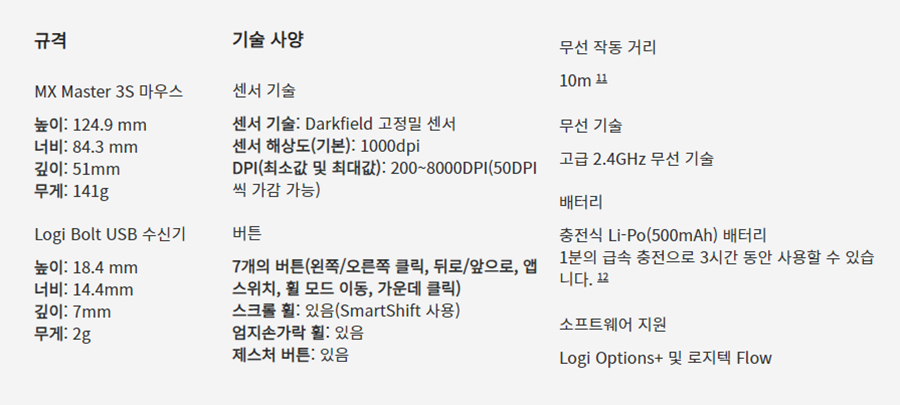
서두에 설명드린 무소음 스위치와 최대 8,000 dpi 지원 등 일부 스펙만 차이가 있으며 기본적인 스펙과 성능은 이전 모델인 MX Master 3와 비슷하니 참고하시기 바랍니다.
제품 살펴보기

로지텍 MX Master 3S는 MX Master 3 디자인과 동일한 오른손용 전용 비대칭 마우스로 무소음 버튼을 사용하여 사무실에서 조용하게 작업할 수 있는 환경을 지원합니다.

인체공학 그립을 지원하는 MX Master 3S 360도 뷰 모습.

이번 제품에서 가장 맘에 들었던 부분은 무소음 버튼으로 마우스 사용하면서 상당히 정숙함을 느낄 수 있었습니다.
여기에 1초에 1000줄을 스크롤 할 수 있는 자석을 이용한 무한 휠은 마우스 상단의 버튼을 이용하여 구분감 없이 또는 약간은 구분감이 있는 느낌으로 사용이 가능합니다.

3D 프린트기로 프린트된 거 같은 주름이 표현된 하우징이 독특한 느낌을 주며 특수 코팅이 적용된 표면은 뭐랄까? 찐득거리는 느낌을 줍니다.
개인적으로 요건 조금 불만이네요.


마우스 왼쪽에는 엄지 휠 또는 썸 휠로 불리는 위/아래 회전으로 작동하는 스크롤 버튼과 다소 작은 느낌의 사이드 버튼 그리고 배터리 상태를 알려주는 LED 인디케이터 모습을 확인할 수 있고요.

날개 부분에는 누른 상태에서 위/아래/좌/우로 작동하는 제스처 버튼은 소프트웨어 설정에 따라 다양한 기능으로 사용할 수 있어 흡사 버튼이 많은 마우스 느낌으로 사용이 가능합니다.
노트북 터치패드에 손가락 2개 또는 3개로 활용하는 기능과 비슷하게 제스처 버튼을 누른 상태에서 마우스를 움직이는 방식으로 조금 생소한 느낌이라 적응이 필요하니 참고하시기 바랍니다.

전면에는 충전을 위한 USB-C 단자는 충전 기능만 제공하며 유선 사용은 불가능하고요.

바닥면에 Logi Bolt 또는 블루투스 연결이 가능한 전원 스위치는 바닥면에 Red/Green 컬러를 구분으로 On/Off 확인이 가능하며 별도의 선택 없이 Logi Bolt 수신기를 연결하면 Logi Bolt 연결, Logi Bolt를 사용하지 않으면 블루투스 연결이 되니 참고하시기 바랍니다.
제품 특징
▶ Logi Bolt & 블루투스

마우스 바닥면에 페어링 버튼을 이용하여 3개의 기기에 멀티 페어링이 가능한데 짧게 1번 눌러서 1 / 2 / 3 기기 전환, 길게 눌러 페어링 모드로 진입이 가능하며 페어링 모드에서는 LED 인디케이터가 빠르게 점멸하는 표현해 줍니다.

로지텍 MX Master 3S 마우스는 로지텍 전용 수신기인 로지 볼드 또는 블루투스 연결 시 윈도우즈 하단 아이콘 또는 소프트웨어에서 로지 볼트 또는 블루투스 아이콘으로 연결 상태를 확인할 수 있습니다.
▶ 충전과 사용

충전 시 LED 인디케이터가 점멸하며 완충 후 LED Off로 표현되며 완충까지는 약 2시간이 소요됩니다.
이렇게 완충된 마우스는 최대 70일 사용이 가능하며 1분 충전 시 약 3시간 사용 가능한 고속 충전도 지원하여 편리하게 사용할 수 있고요.
배터리 부족 시 LED 인디케이터가 Red 컬러로 점등되어 알려주며 소프트웨어 하단 배터리 아이콘을 통해서도 확인이 가능하니 참고하시기 바랍니다.
▶ MAG SPEED

로지텍 MX Master 3S는 마우스 상단의 버튼을 이용하여 일반 휠 모드와 초고속 휠 모드를 선택할 수 있는데요.
위의 이미지에서 표현하는 것과 같이 일반 휠 모드에서는 휠을 돌릴 때 미세하게 걸림이 느껴지며, 초고속 휠 모드의 경우 걸림이 없는 무한정 회전이 가능한데 이전 MX Master 3와 차이점이라면 휠 모드 변경 시 기어 변속하는 느낌이 사라졌다는 점입니다.
그렇다 보니 휠 모드 변경 시 뭐가 바뀐 건가? 할 정도로 생각하게 되는데 미세하게 걸리는 느낌이 있어 변경된 것을 알 수 있었는데 전체적으로 저소음에 포커스를 맞춘 느낌을 주네요.
최근에 로지텍 지슈라를 사용하면 휠 스크롤 불량으로 A/S를 맡겼는데 MX Master 3S라면 휠 스크롤을 많이 사용하는 저로서는 정말 유용하게 사용할 수 있었습니다.
▶ 무소음 버튼

게이밍 마우스에서 채택하지 않는 무소음 스위치는 대부분 오피스류 마우스 제품군에서 많이 볼 수 있는데 MX Master 3S로 그런 이유에서인지 무소음 스위치를 적용하여 정숙함 느낌으로 사용이 가능합니다.
오~ 무소음 버튼 느낌 정말 좋아요.
OPTIONS+

오피스 제품군의 전용 소프트웨어인 Options+를 설치하면 연결된 장치와 배터리 상태를 먼저 확인할 수 있으며 연결된 MX Master 3S를 선택 시 아래의 다양한 기능을 사용할 수 있습니다.

전체적으로 살펴보면 버튼 기능, 포인트 및 스크롤, Easy Switch 연결 상태, Flow 설정 등으로 구성되어있며 상단의 애플리케이션 추가 시 프로그램이 실행되면 각각의 프로그램 기능에 맞게 설정된 기능을 사용할 수 있는 편리함을 제공합니다.

버튼 기능을 선택 시 마우스 이미지 위의 기능을 선택하여 오른쪽 메뉴에서 기본 기능을 다른 기능으로 변경이 가능하고요.

포인트 및 스크롤 기능에서는 특이한 점은 DPI 설정을 50 단위로 변경 가능한 DPI 값 또는 %로 직관적인 포인터 속도 조절이 인상적이었습니다.
마우스 그립 및 사용 느낌

MX Master 3S는 우리가 책상 위에 손을 올려놓았을 때 손 모습을 그대로 마우스 디자인에 반영하여 가장 이상적인 그립감을 제공하는데요.
US 표준 104 키보드 F 펑션열 기준 F1~F11까지 한 뼘, 중지 기준 F10 절반의 나름 큰손을 가지고 있는 필자가 사용 시 편안한 그립감과 사용을 위해서는 높이가 살짝 낮았으면 하는 마음이 들었습니다.
우리가 마우스 버튼을 누르고 돌리고 조작하기에 약간의 공간이 필요한데 너무 딱 맞는 느낌이라....


편안한 그립감과 다르게 묵직한 141g 무게감은 살짝 아쉬움이 남는데.... 기능이 많다 보니 마우스 경량화에 마지노선이 아닌가 싶네요.

노트북을 본격적으로 사용한 지 얼마 되진 않았지만 노트북으로 작업한 데이터를 USB에 복사해서 작업 PC로 옮기는 작업을 반복하다가 MX Master 시리즈의 하이라이트 Flow 기능을 직접 해보니... "미쳤다"라는 감탄사 나오네요.
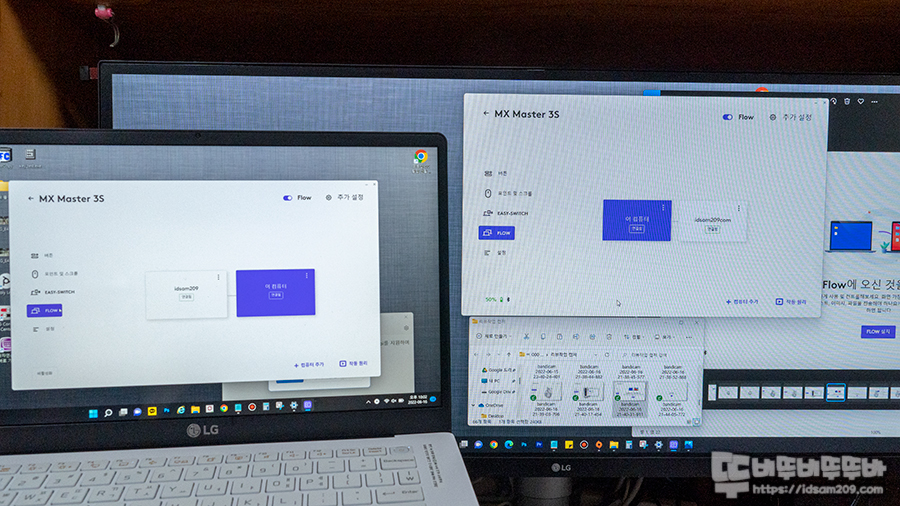
노트북과 PC에 멀티 페어링으로 MX Master 3S를 연결 후 Options+를 설치 그리고 Flow 기능을 추가합니다.
그러면 Flow 메뉴에 듀얼 모니터 형태로 표현되며 실제 듀얼 모니터를 사용하는 느낌으로 마우스 커서가 노트북과 PC를 왔다 갔다 할 수 있었습니다.
Flow 기능에서는 텍스트나 사진 같은 간단한 용량의 데이터를 주고받을 수 있으니 책상 위에 여러 대의 기기를 올려놓고 일하시는 분들은 꼭 MX Master 3S 사용해 보시기 바랍니다.
사진과 글로 설명이 어려운 Flow 기능을 영상으로 담아보았습니다.
마무리
지금까지 로지텍의 신제품 MX Master 3S에 대하여 알아보았습니다.
기존의 MX MASTER 3의 디자인과 MAGSPEED(무한 휠)과 Flow 기능을 계승한 MX Master 3S는 다크필드 센서 적용으로 8,000 dpi 지원 및 4mm 두께의 유리에서도 사용이 가능하며 MAGSPEED 휠 모드 전환과 메인 버튼 클릭 시 무소음을 구현하여 다양한 작업환경에서 편하게 사용할 수는 강점을 제공합니다.
다소 높게 느껴지는 마우스 높이와 무게감, 그리고 특수 코팅, 버튼을 누른 상태에서 마우스를 움직이는 제스처 버튼 기능 등 약간 적응이 필요한 부분이 있지만, 여러 기기를 사용하는 멀티 태스킹 업무나 작업에서 MX Master 3S만큼 유용한 기능을 제공하는 마우스는 없기에 스마트한 업무환경을 구축하시려는 분들에게 로지텍 MX Master 3S를 강력하게 추천드리며 리뷰를 마칩니다.
계속해서 신박한 제품 리뷰를 이어가겠습니다.
" 이 사용기는 로지텍 코리아로부터 제품을 제공받아 주관적으로 작성한 사용기입니다. "
#로지텍 #logitech #MX Master 3S# #logi Bolt #로지볼트 #Options+ #Flow #멀티페어링마우스 #페일그레이 #뚜비뚜비뚜뚜바 #idsam209
'하드웨어 이야기 > 마우스 | 패드 | 번지' 카테고리의 다른 글
| XTRFY M42 RGB WIRELESS 게이밍 마우스 (0) | 2022.07.03 |
|---|---|
| Lethal Gaming Gear 마우스패드 (새턴 & 비너스)하이브리드 사용기 (0) | 2022.06.25 |
| ASUS TUF Gaming M3 게이밍 마우스 (0) | 2022.06.13 |
| 스틸시리즈 Aerox 5 유선 게이밍 마우스 (0) | 2022.05.18 |
| ROCCAT BURST PRO AIR 무선 게이밍 마우스 (0) | 2022.05.12 |




댓글